发布时间:2021-11-29 19: 13: 58
品牌型号:联想ThinkPad E14
系统:Windows 10家庭版
软件版本:EasyRecovery 14
压缩文件可以将多种格式文件合并成一个文件,方便传输。有时因不知名原因会造成文件损坏,无法正常打开。在恢复压缩文件数据的过程中,有两种情况,一种是压缩文件被误删,可以使用数据恢复软件——EasyRecovery 进行恢复;另一种是压缩文件损坏,仅使用数据恢复软件是无法将其恢复并打开的。
下面让我们仔细了解一下如果压缩文件损坏了,或者压缩文件被误删了该如何恢复吧!
一、压缩文件损坏怎么修复
在打开压缩文件时,系统提示压缩文件损坏,则需要使用修复工具对其修复。使用WinRAR的话,可以用软件自带的修复功能来修复损坏压缩文件。打开WinRAR,在软件内选中文件夹,然后使用软件上方工具栏“修复”功能,便可修复压缩文件。
二、压缩文件损坏打不开怎么修复
有些被删除的压缩文件找回后,也可能会出现打不开文件的状况,这主要是因为原始数据被覆盖,也可尝试使用以上步骤进行修复,下面我们来看如何使用EasyRecovery找回误删的压缩文件吧!
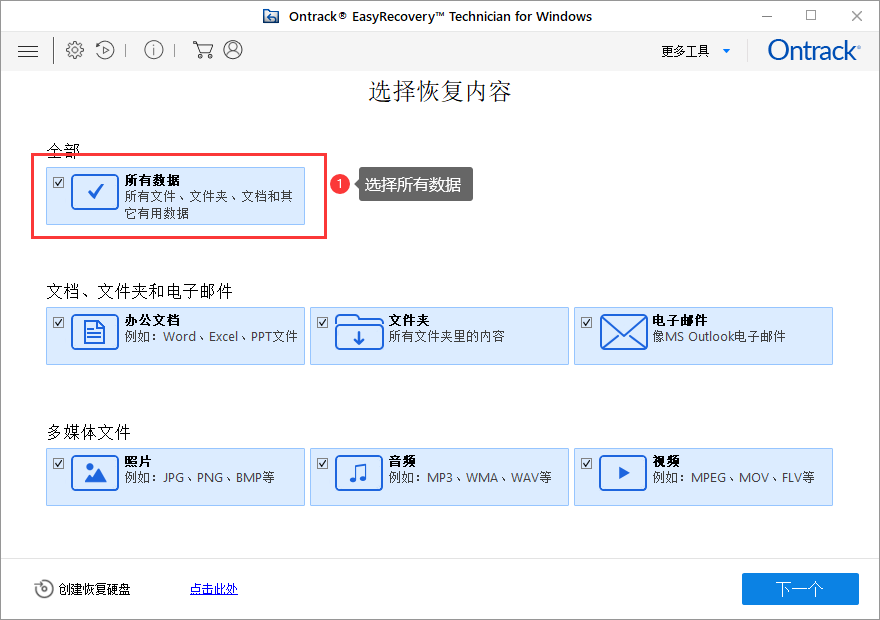
启动数据恢复软件——EasyRecovery,在文件类型界面选择“所有数据”,然后再选中文件曾经所在位置进行扫描(如图3)。
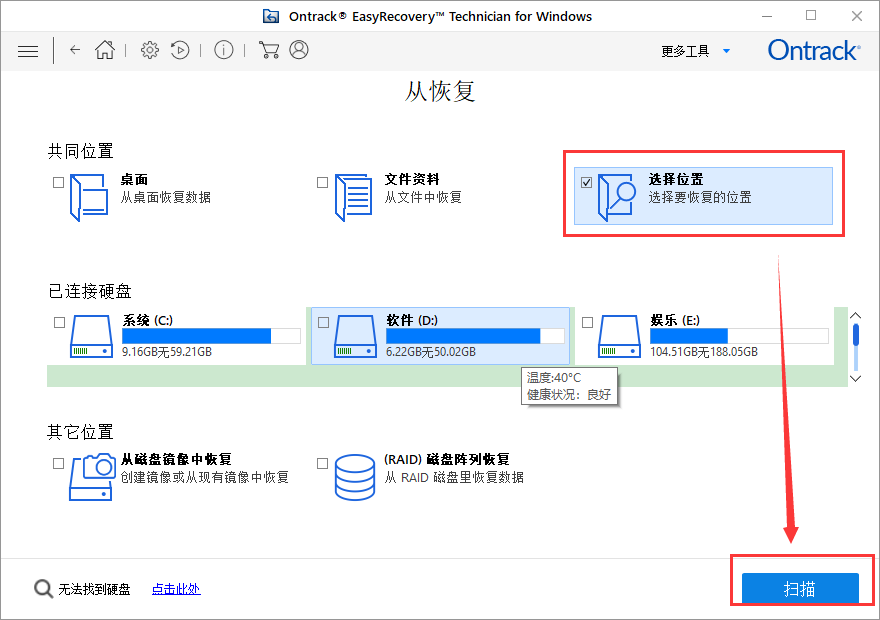
扫描过程中软件会显示扫描进度,扫描结束后,在扫描结果左侧,根据文件目录查找已删除的压缩文件,选中文件,单击恢复即可(如图4)。
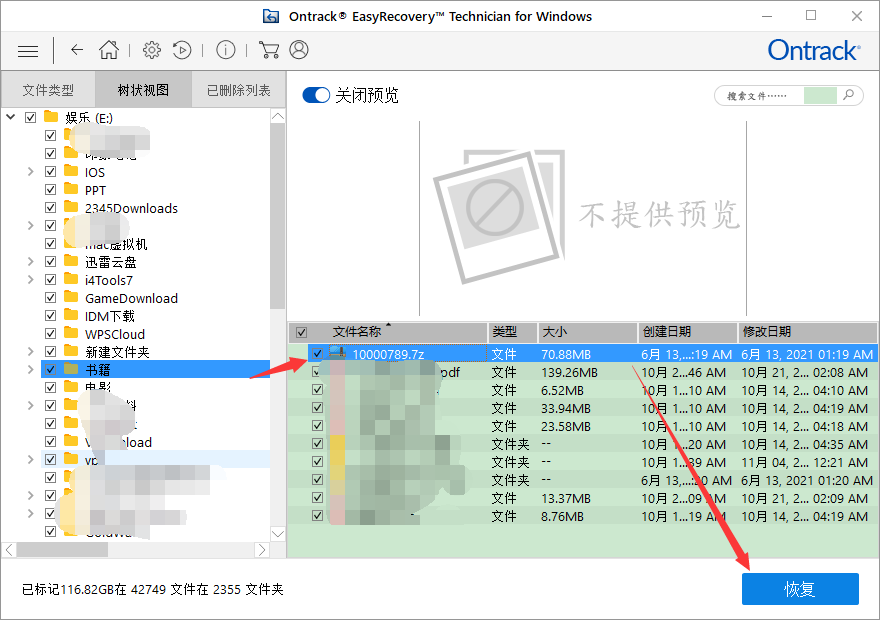
简单总结,压缩文件破损原因有很多,通常我们可以使用系统自带WinRAR来恢复损坏的压缩文件。先选中压缩文件内文件,单击工具栏“修复”,便可修复损坏的压缩文件。如果压缩文件被删除,通过使用数据恢复软件——EasyRecovery也可将其找回,找回数据后如出现不能打开的状况,也可使用WinRAR的修复工具进行修复。
作者:伯桑
展开阅读全文
︾